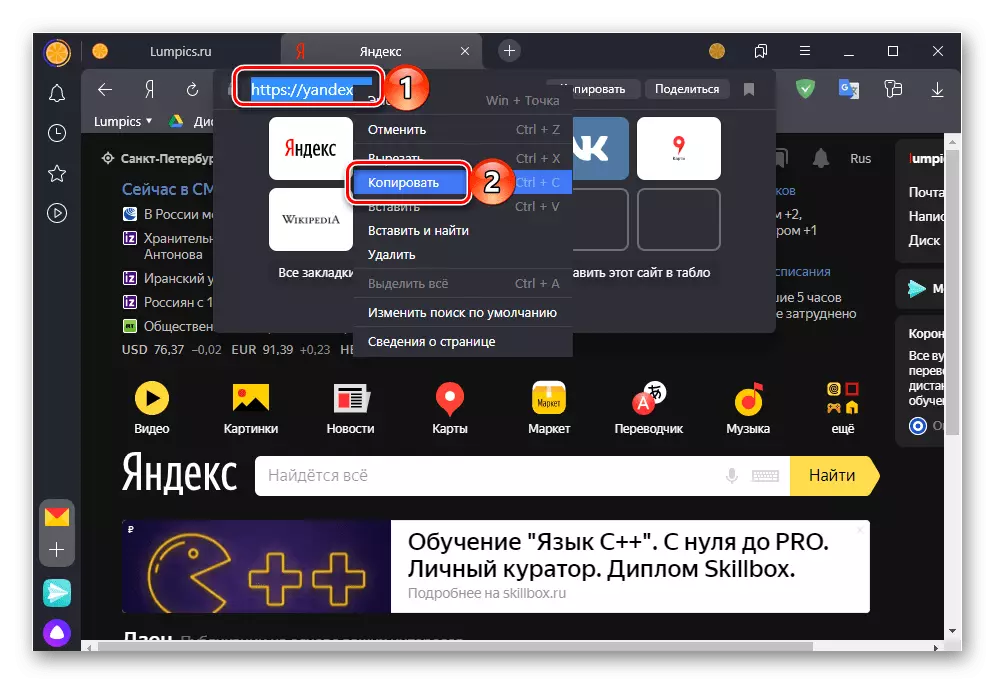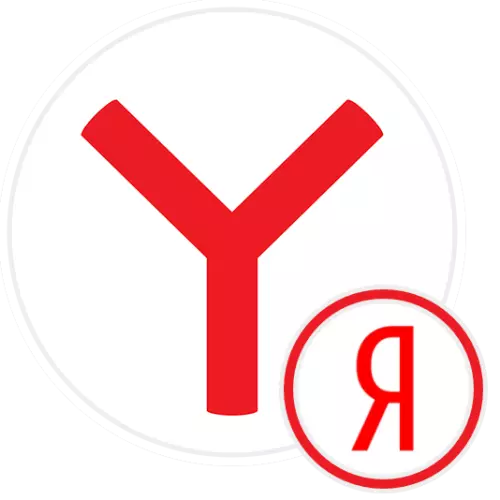
Qhov Xaiv 1: PC program
Yandex tau ntsia ua nplooj pib nyob rau hauv yandex.browser, tab sis yog tias qhov kev taug qab tom ntej tau raug hloov lossis koj yuav tsum siv ib qho lus qhia hauv qab no.Txoj kev 1: Browser Chaw
Txoj kev yooj yim tshaj plaws los daws cov haujlwm los ntawm cov header ntawm tsab xov xwm los ntawm kev hloov cov program tsis.
- Hu rau lub web browser ntawv qhia thiab nyem rau ntawm "chaw".
- Nyob rau sab sidebar, mus rau ntu "interface" thiab kos los ntawm cov npe ntawm cov tsis qhia nyob rau hauv nws mus rau "tab" thaiv.
- Ua kom muaj lub cim ntawm lub cim ntawm "Qhib Yandex.ru (UA / KZ" yam khoom yog tias tsis muaj tabs. Koj tuaj yeem nruab nws yog tias cov parameter yav dhau los yog cim - "Thaum koj pib lub browser qhib lub sijhawm qhib yav dhau los."
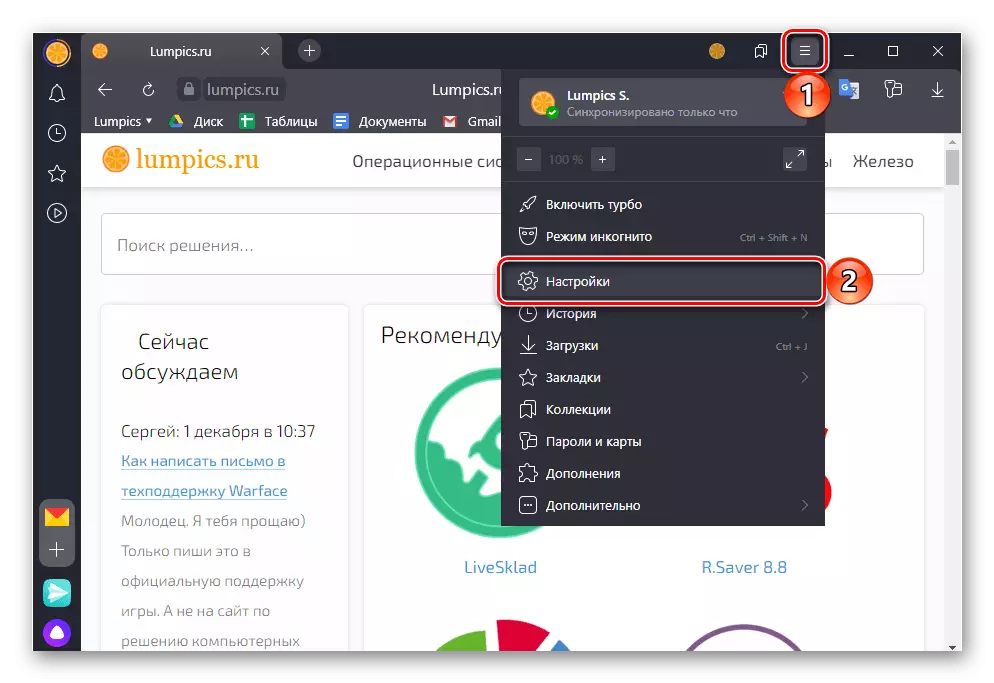
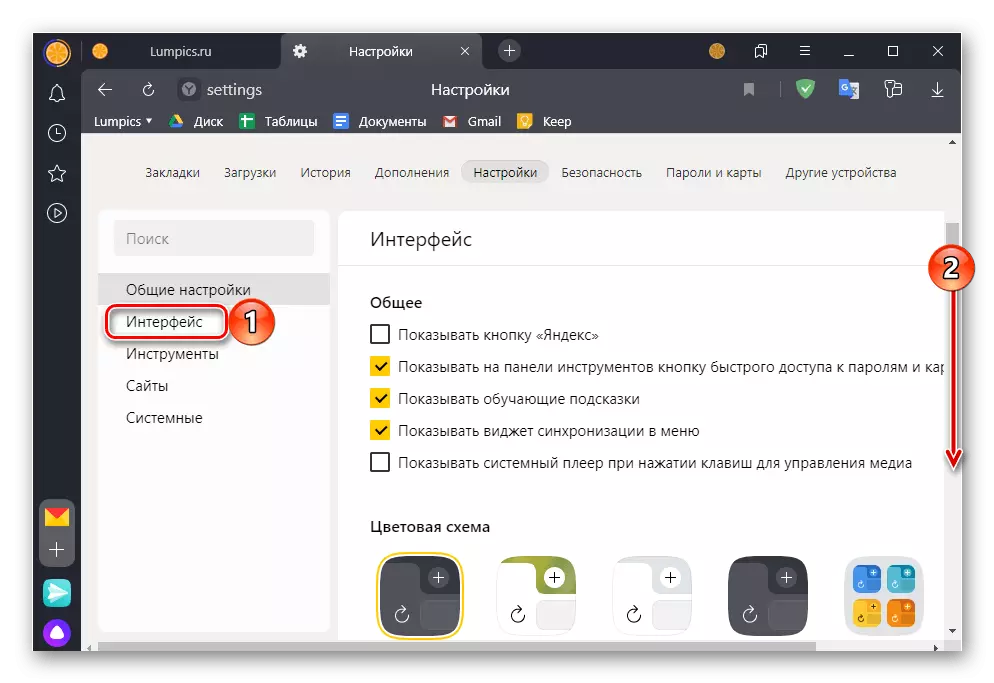
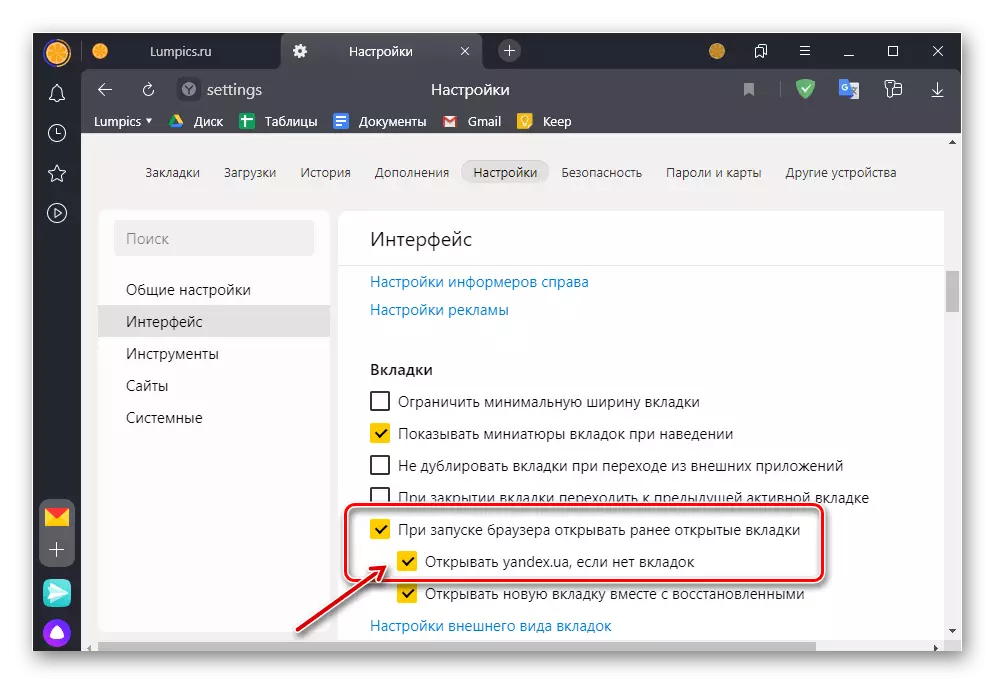
Tom qab koj ua raws li cov lus qhia saum toj no, Yandex yuav muab ntsia tau raws li lub tsev browser hauv tsev. Yog tias tsim nyog, koj kuj tuaj yeem teeb tsa nws cov tsos siv cov lus qhia tom ntej.
Nyeem ntxiv: Yuav ua li cas teeb tsa nplooj ntawv tseem ceeb ntawm Yandex
Yog tias koj xav kom muaj kev nkag mus sai rau nplooj ntawv pib hauv Yandex.Browser tsuas yog thaum nws pib thiab los ntawm pawg thawj coj lossis cov ntawv pom zoo ntxiv rau kev tswj hwm txuas ntxiv mus rau kev tswj hwm kev sib tw. Txhawm rau ua qhov no, nyob rau hauv "General" Suprings ntu ntu, khij lub thawv rov qab "Shout" khawm "Yandex".
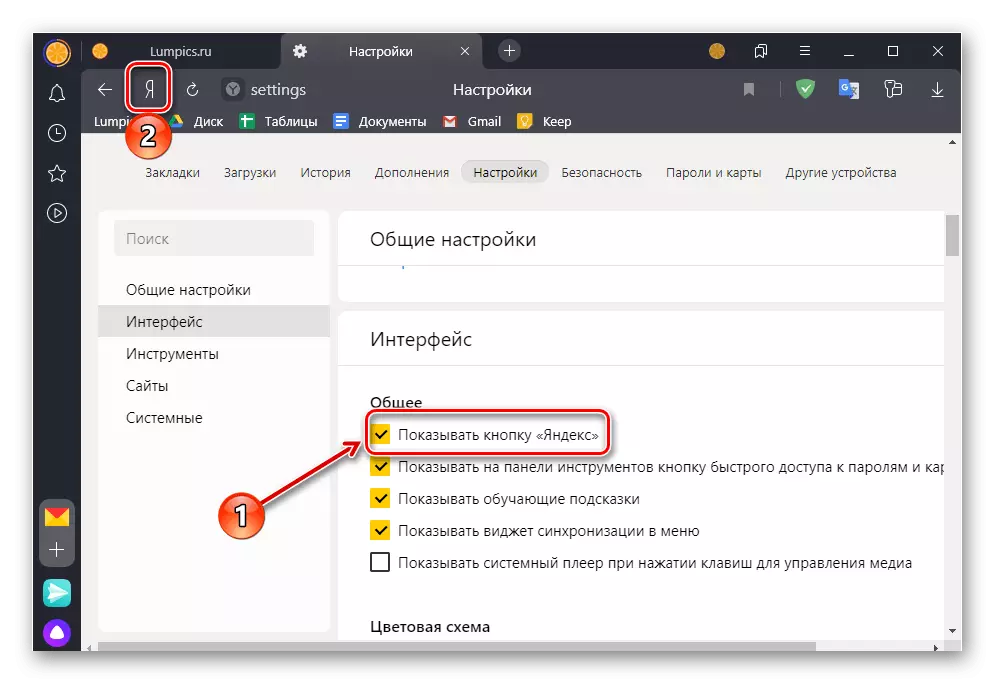
Nias nws yuav qhib nplooj ntawv sib xws.
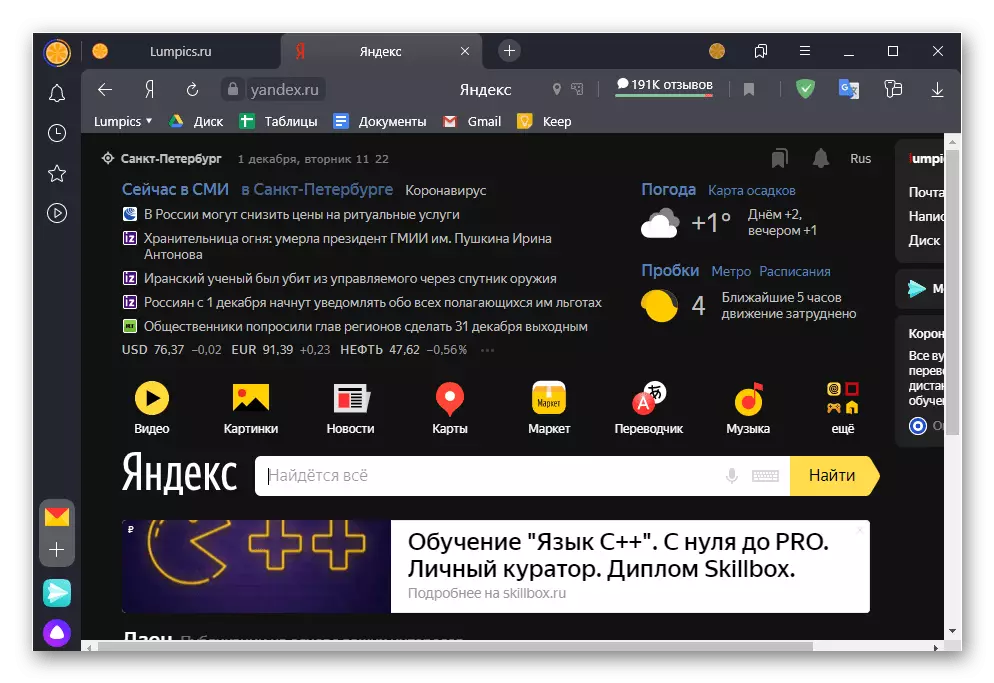
Saib: Yuav ua li cas lov tes taw lub ntsiab nplooj hauv yandex.browser
Txoj Kev 2: Cov Khoom Siv Npe
Ib txoj kev xaiv ntawm kev txhim kho Yandex ua cov nplooj ntawv hauv tsev muaj cov khoom siv cov khoom siv ntawm qhov kev pab cuam shortcut. Qhov zoo dua ntawm txoj kev mus ze no dhau ntawm ib qho dhau los yog qhov xav tau yuav qhib txhua lub sijhawm web browser tau pib.
- Qhib nplooj ntawv pib thiab luam nws chaw nyob.
- Mus rau lub desktop, txoj cai-nias lub Yandex daim ntawv lo. Browser thiab xaiv "cov khoom".
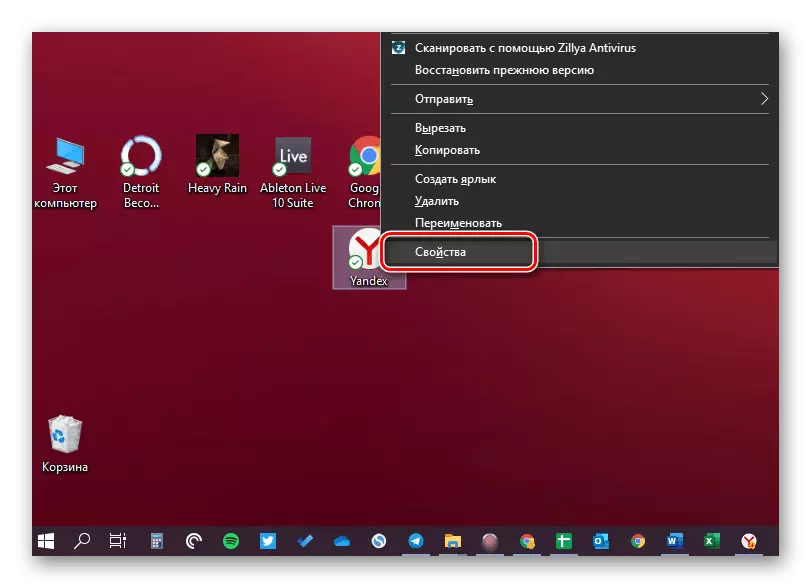
Nco tseg: Yog tias qhov kev pab cuam shortcut ploj lawm ntawm lub desktop, nws yuav tsum tsim koj tus kheej, mus rau ntawm "Explorer" ntawm qhov chaw nyob hauv qab no, qhov chaw nyob User_name. - Nov yog lub npe ntawm koj qhov profile hauv Windows:
C: \ cov neeg siv \ neeg siv \ usress_name \ appdata \ roaming \ Microsoft \ Windows \ Start menu \ cov kev pab cuam
Qhov Xaiv 2: Mobile daim ntawv thov
Ua yandex homepage koj tuaj yeem ob qho tib si hauv lub xov tooj ntawm lub browser tsim rau Android thiab iOS / iPados Database. Muaj tseeb, nws yog tsim nyog sau cia tias cov chaw hauv qhov no yog tsawg heev.iPhone / iPad.
Phab pib nyob rau hauv daim foos uas nws yog sawv cev ntawm PC, nyob rau hauv Yandex version. Baouser rau Apple cov khoom siv ploj lawm. Tib qhov uas tuaj yeem ua yog tsim tsa raws li cov qhab nia ntawm Yandrax, uas muab kev muaj peev xwm los hloov sai sai rau lub tuam txhab cov kev pabcuam.
- Kov peb lub ntsiab lus rau sab xis ntawm txoj hlua chaw nyob kom hu rau daim ntawv thov app.
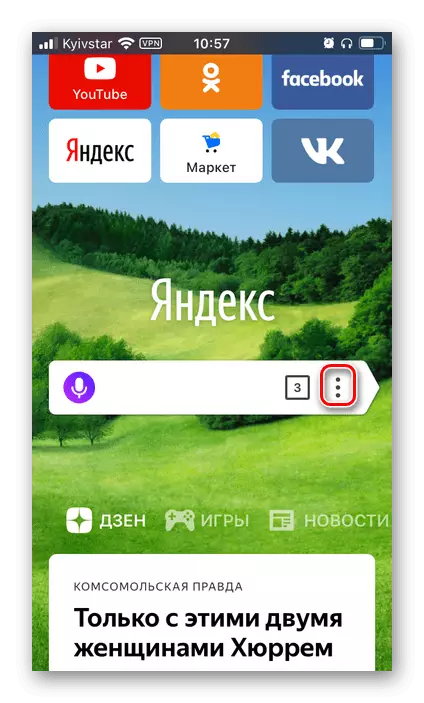
Thiab tshaj tawm nws "chaw".
- Txhais cov "nkag mus rau cov chaw" hloov mus rau txoj haujlwm nquag yog tias yav dhau los xiam oob qhab.
- Scroll los ntawm cov npe ntawm cov kev xaiv muaj tsawg dua thiab hauv "kev nyuaj" thaiv, pab tau "pib los ntawm lub tshiab tab". Tom qab ua qhov kev ua no, txhua zaus cov yandex.bruzere pib ntawm lub neej ua ntej nplooj ntawv, uas tau daws peb txoj haujlwm.
- Txawm nyob hauv qab hauv cov chaw, hauv "Cov Lus Qhia Sib Tham" Thaiv, Qhib cov lus qhia tawm ntawm nplooj ntawv tseem ceeb thiab "cov lus pom zoo".
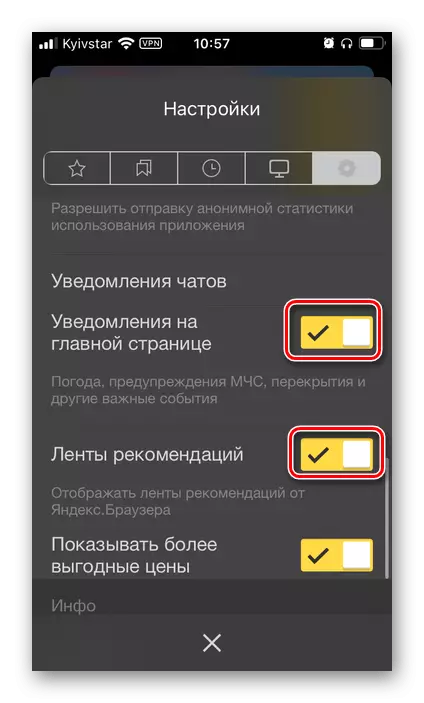
Nco tseg: Hauv qab txhua ntawm cov kev txwv tsis pub siv los ntawm peb, muaj cov ncauj lus kom ntxaws ntawm nws lo lus uas koj tau txais kom tau txais tag nrho kev ua haujlwm.
- Kaw cov chaw thiab rov pib dua lub xov tooj ntawm tes - nws yuav qhib rau ntawm lub tsev cov kev pabcuam hauv tsev (uas koj tuaj yeem mus rau hauv Yandex Services (xa, xov xwm, thiab lwm yam), thiab ncaj qha rau nws lub ntsiab.
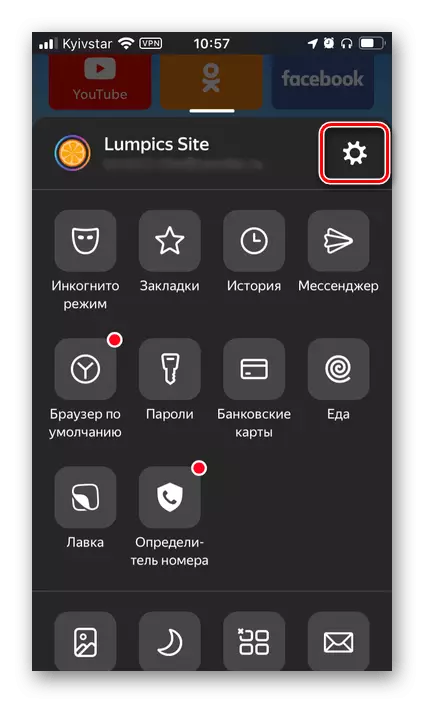
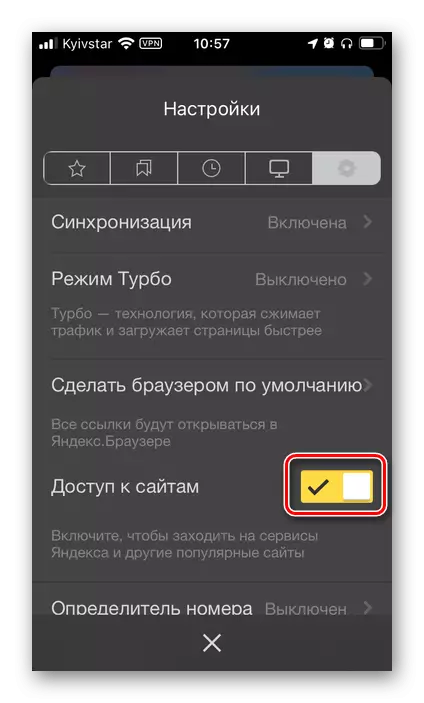
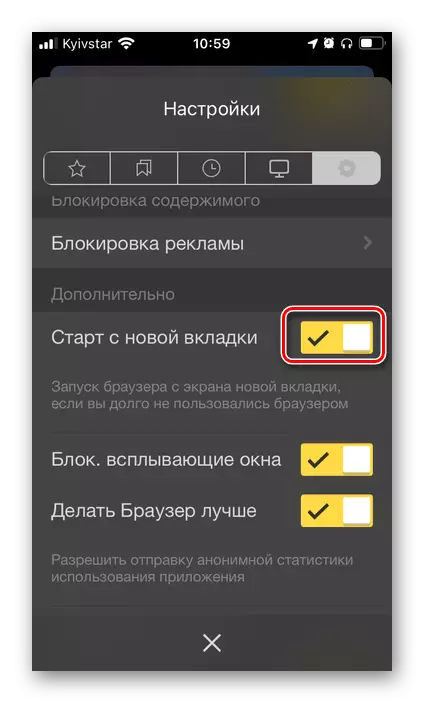

Saib:
Yuav Saib Dab Tsi Hauv Yandex.browser ntawm iPhone
Yuav ua li cas qhib incognito hom hauv yandex.browser ntawm iPhone
Hauv
Ntawm cov khoom siv mobile nrog Android, thiab nws tseem muaj peev xwm nruab ib qho analogue ntawm Yandex Start nplooj ntawv nyob rau hauv lub browser, nws zoo li tib yam li ntawm lub iPhone. Cov kev nqis tes ua algorithm uas yuav tsum muaj feem ntau zoo ib yam li cov saum toj no, nws yog qhov ua tau kom koj tus kheej nrog nws nyob rau hauv cov ntawv hauv qab no.
Nyeem ntxiv: Yuav ua li cas ua Yandex Homepage Hom rau hauv
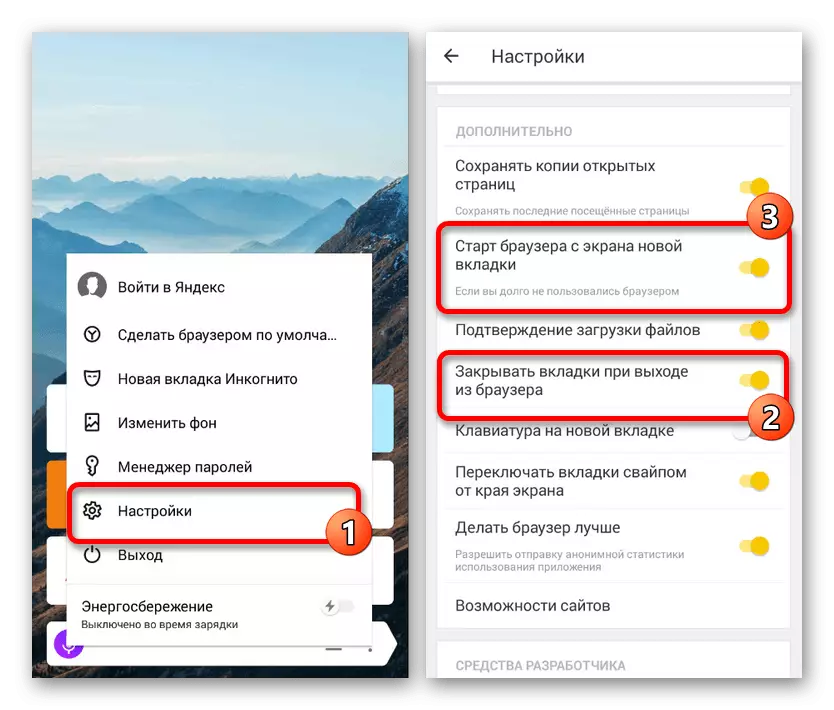
- Kov peb lub ntsiab lus rau sab xis ntawm txoj hlua chaw nyob kom hu rau daim ntawv thov app.